Osadzanie widżetu harmonogramu na stronie
Data ostatniej aktualizacji: kwietnia 25, 2024
Dostępne z każdą z następujących podpisów, z wyjątkiem miejsc, w których zaznaczono:
|
|
Osadź widżet planowania na jednej ze swoich stron, aby umożliwić odwiedzającym rezerwację czasu, gdy są w Twojej witrynie. W zależności od subskrypcji HubSpot, możesz osadzić widżet planowania na jednej ze swoich zewnętrznych stron lub na stronie hostowanej przez HubSpot za pomocą modułu spotkań.
Osadzanie widżetu planowania na stronie zewnętrznej
Uwaga: aby uzyskać dostęp do kodu osadzania, użytkownik musi mieć przypisaneuprawnienia Sales Access lub Service Access.
- Na koncie HubSpot przejdź do sekcji Biblioteka > Spotkania.
- Najedź kursorem na spotkanie i kliknij menu rozwijane Akcje , a następnie wybierz opcję Osadź.
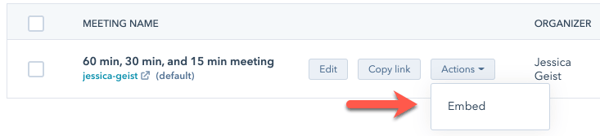
- Kliknij Kopiuj kod.
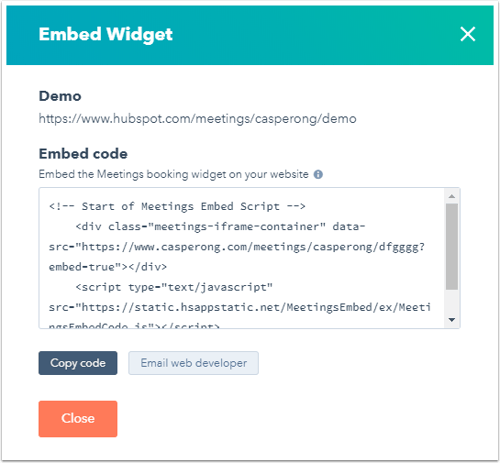
- Wklej ten kod osadzania do kodu strony zewnętrznej, aby wyświetlić widżet planowania dla odwiedzających.
Dowiedz się, jak zmienić kolor widżetu i logo wyświetlane po osadzeniu go w witrynie.
Osadzanie widżetu planowania na stronie HubSpot
Uwaga: tylko konta Marketing Hub lub Content Hub mogą osadzać widżet planowania na stronie hostowanej przez HubSpot.
Aby osadzić widżet planowania na stronie HubSpot:
- Przejdź do treści:
- Strony witryny: Na swoim koncie HubSpot przejdź do Treści > Strony witryny.
- Strony docelowe: Na swoim koncie HubSpot przejdź do Treści > Strony docelowe.
- Najedź kursorem na stronę, na której chcesz dodać moduł spotkań i kliknij Edytuj.
- W lewym panelu, w sekcji Wspólne moduły, kliknij opcjęSpotkania i przeciągnij ją na odpowiednie miejsce w układzie strony.

- Aby wybrać łącze spotkania, kliknij moduł.
- W lewym panelu kliknij menu rozwijane Wybierz łącze spotkania i wybierz łącze spotkania. Strona harmonogramu dla tego łącza pojawi się w widżecie.
- Aby odświeżyć stronę i wyświetlić stronę harmonogramu, wybierz opcję Kliknij tutaj.
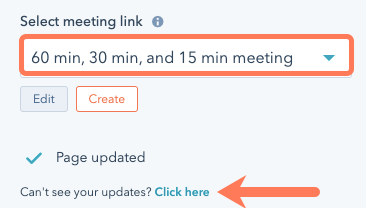
- W prawym górnym rogu kliknij Publikuj. Widżet harmonogramu pojawi się na stronie, na której dodano moduł.
Dowiedz się, jak zmienić kolor widżetu i logo, które pojawia się, gdy jest on osadzony w witrynie.